Revo Uninstaller Pro 5.2.1 + Portable
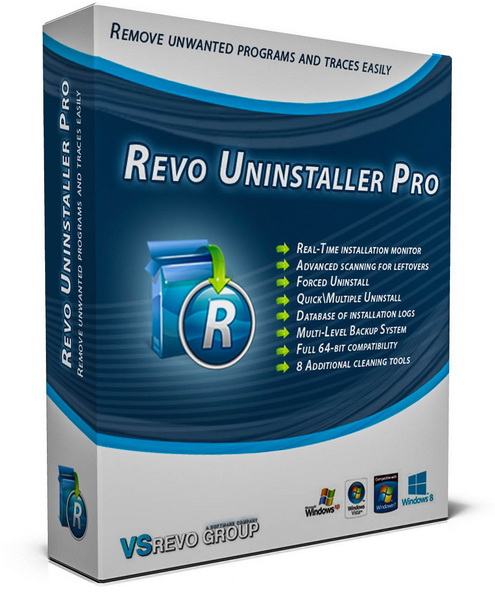
Программа для удаления нежелательных приложений, установленных на вашем компьютере. Revo Uninstaller имеет продвинутый алгоритм сканирования системы до и после инсталляции и позволяет удалять оставшиеся после деинсталляции программы файлы, папки и ключи реестра. Уникальный "режим охотника" предлагает простые, но эффективные инструменты для управления (деинсталляция, остановка, удаление, отмена автозапуска) и получения информации об инсталлированных и/или запущенных программах. Revo Uninstaller также предлагает еще 8 различных утилит для очистки системы.
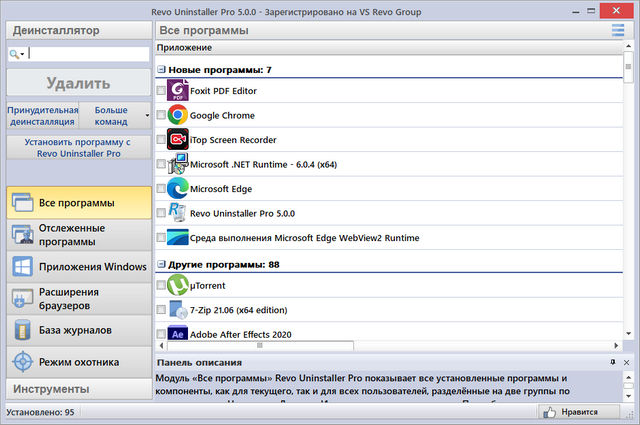
Особенности Revo Uninstaller:
- Легкая и корректная деинсталляция приложений
- Возможность просмотра деталей о всех установленных в системе приложений
- Инновационный режим «Охотник» для деинсталляции и удаления приложений
- Поддержка метода «Drag&Drop»
- Просмотр и управление приложениями, автоматически запускающихся во время загрузки Windows
- Удаление ненужных и временных файлов из системы
- Быстрый доступ к встроенным инструментам Windows
- Очистка истории в браузерах Internet Explorer, Firefox, Opera и Netscape
- Удаление файлов без какой-либо возможности их восстановления
- И многое другое…
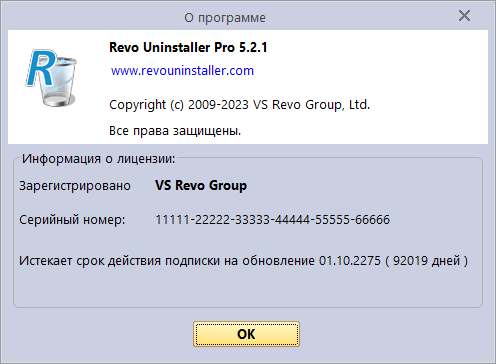
Что нового:
- Improved – Command processor RevoCmd.exe
- Improved – Scanning algorithms for leftovers
- Fixed minor bugs
- Updated language files
ОС: Windows Vista, Windows 7, Windows 8, Windows 8.1, Windows 10, Windows 11
Скачать программу Revo Uninstaller Pro 5.2.1 (16,9 МБ):
Скачать портативную программу Revo Uninstaller Pro 5.2.1 (32,7 МБ):
MANSORY 23/10/23 Просмотров: 9228
+12


На Oxy.name всё ещё предыдущая версия 5.2.0
поправил
Лекарство не работает. После инстал дает 29 дней. Что можно предпринять,
Процедура лечения:
1. Установить программу, не запускать.
2. Файл лицензии (revouninstallerpro4.lic) скопировать с заменой по пути:
— Для Windows XP — (C:\Documents and Settings\All Users\Application Data\VS Revo Group\Revo Uninstaller Pro\)
— Для win 7/8/8.1/10 — (C:\ProgramData\VS Revo Group\Revo Uninstaller Pro\)
(Application Data и ProgramData — скрытые папки)
Для Windows XP — Наберите в адресной строке папки «%Application Data%» (без кавычек) и нажмите Enter.Или Пуск — Выполнить — %Application Data%
Для win 7/8/8.1/10 — Наберите в адресной строке папки «%ProgramData%» (без кавычек) и нажмите Enter.Или Пуск — Выполнить — %ProgramData%
——————————
Включаем отображение скрытых (системных) файлов и папок:
Всё работает!!!
Внимательно проверяйте ПУТЬ файла лицензии!!!!
Скопировать в эту папку и согласиться на замену
C:\ProgramData\VS Revo Group\Revo Uninstaller Pro.
папка ProgramData скрыта зайди в панель управления свойство папки сделай их видимы